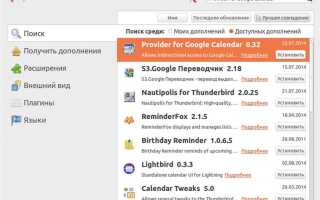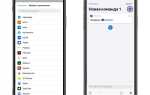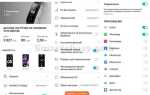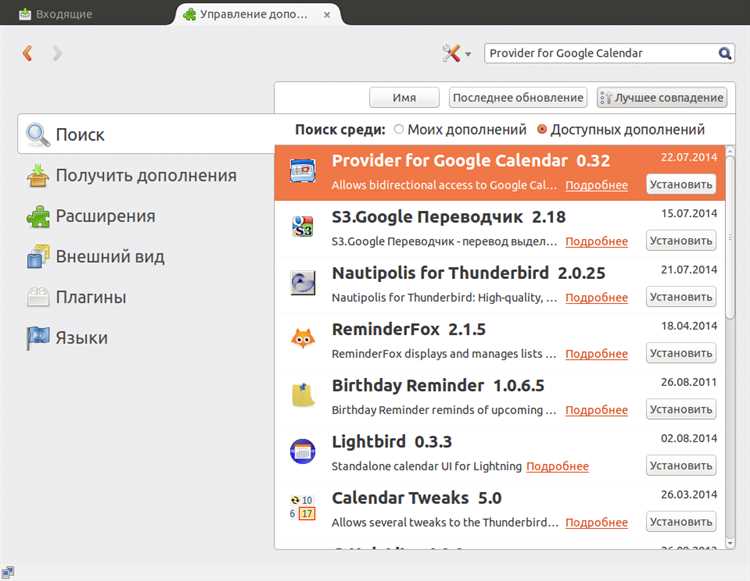
Синхронизация календаря Thunderbird с Google позволяет объединить ваши планы и события в одном месте, обеспечив доступность данных на различных устройствах. Thunderbird, будучи популярным почтовым клиентом с функционалом календаря, предоставляет удобные инструменты для интеграции с онлайн-сервисами, такими как Google Calendar. Это упрощает работу с графиками, обеспечивая актуальность событий в реальном времени на всех ваших устройствах.
Для синхронизации необходимо использовать протокол CalDAV, который поддерживается как в Google Calendar, так и в Thunderbird. Важно правильно настроить параметры, чтобы избежать ошибок синхронизации. В этой статье мы рассмотрим шаги, которые помогут вам настроить и синхронизировать ваш календарь Google с Thunderbird, а также как обеспечить стабильную работу и актуальность данных в процессе использования.
Чтобы начать, вам нужно будет создать учетную запись Google, если у вас её нет, и убедиться, что в Thunderbird установлена последняя версия. Процесс синхронизации включает добавление учетной записи Google через CalDAV в настройки календаря Thunderbird, что позволяет вам получать доступ к событиям и управлять ими без необходимости открывать Google Calendar в браузере. Рассмотрим, как шаг за шагом выполнить эту настройку, чтобы ваш календарь всегда был под рукой.
Настройка учетной записи Google в Thunderbird
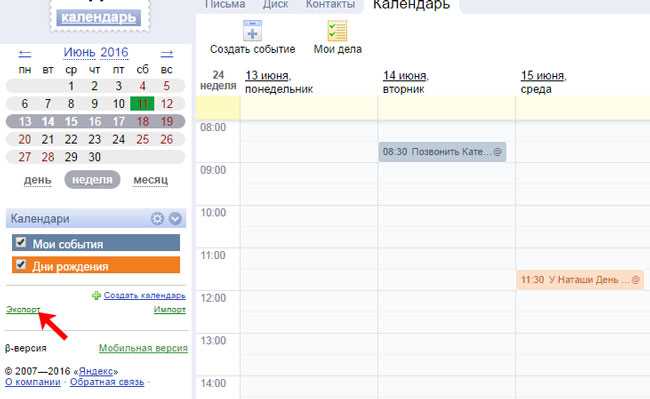
Для синхронизации календаря Google с Thunderbird необходимо настроить учетную запись Google в почтовом клиенте. Процесс включает несколько шагов, которые обеспечат доступ к вашему почтовому ящику и календарю через Thunderbird.
Следуйте пошаговой инструкции:
- Запустите Thunderbird и откройте меню настроек, выбрав «Настройки учетных записей» в разделе «Инструменты».
- Добавление новой учетной записи: В разделе «Учетные записи» выберите «Действия» и нажмите «Добавить учетную запись электронной почты».
- Введите имя и email: В поле «Ваше имя» введите имя, которое будет отображаться в отправленных письмах. Введите свой email-адрес Google в поле «Email» и нажмите «Продолжить».
- Настройка серверов: Thunderbird автоматически предложит настройки серверов для учетной записи Google. Убедитесь, что они верные:
- Сервер входящей почты: imap.gmail.com, порт 993, SSL/TLS.
- Сервер исходящей почты: smtp.gmail.com, порт 465 или 587, SSL/TLS.
- Авторизация: После настройки серверов, Thunderbird попросит ввести пароль от вашей учетной записи Google. Для безопасности используется двухфакторная аутентификация, поэтому вам нужно будет ввести специальный пароль приложения, если включена двухфакторная аутентификация.
- Подключение к Google: После успешной авторизации Thunderbird подключит вашу учетную запись. Почта начнёт синхронизироваться, а также будет доступен календарь Google через расширение Lightning.
- Проверьте настройки календаря: Перейдите в раздел «Календарь» и убедитесь, что ваш Google календарь отображается в списке календарей. Если его нет, добавьте его вручную, используя учетные данные Google.
После выполнения этих шагов ваша учетная запись Google будет настроена в Thunderbird, и вы сможете синхронизировать почту и календарь без дополнительных усилий.
Использование расширения для синхронизации с Google Calendar
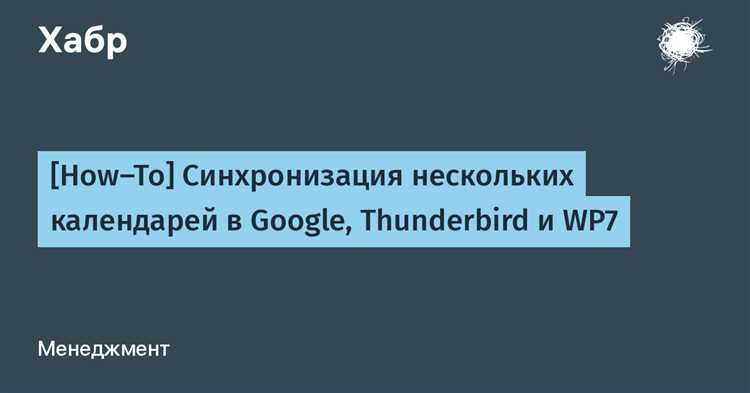
После установки расширения откроется возможность подключения Google Calendar через протокол CalDAV. В процессе настройки потребуется ввести учетные данные Google и предоставить разрешение на доступ к календарю.
Для настройки синхронизации выполните следующие шаги:
- Перейдите в меню Инструменты и выберите Настройки аккаунта.
- Нажмите Добавить учетную запись и выберите Календарь через Google.
- Введите адрес электронной почты и пароль Google, следуя инструкциям на экране.
- После успешной аутентификации выберите нужный календарь для синхронизации.
- В настройках аккаунта можно настроить параметры синхронизации: частоту обновления, отображение событий и уведомлений.
После завершения настройки календарь Thunderbird будет автоматически синхронизироваться с Google Calendar. Изменения, внесенные в одном календаре, отобразятся в другом через несколько минут.
Важно помнить, что для корректной работы синхронизации необходимо поддерживать актуальную версию расширения, так как устаревшие версии могут не поддерживать последние изменения в API Google Calendar.
Как добавить новый календарь Google в Thunderbird
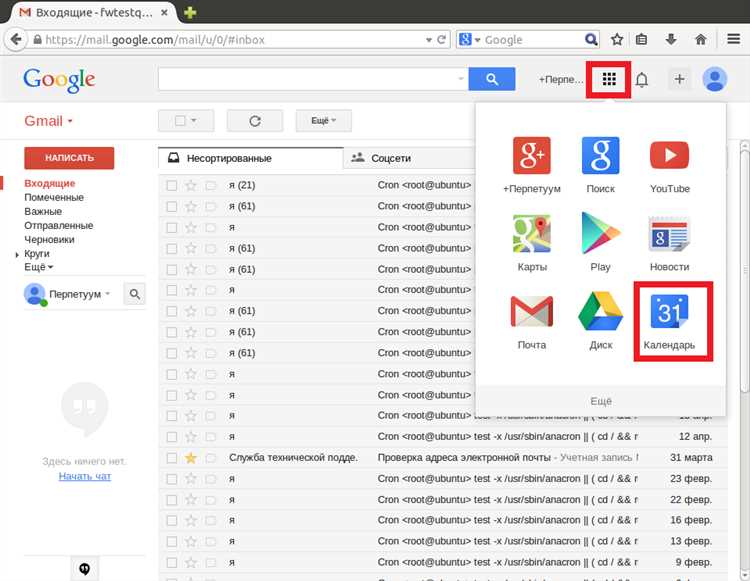
Для добавления календаря Google в Thunderbird необходимо выполнить несколько простых шагов. Во-первых, убедитесь, что у вас установлен расширение Lightning, которое предоставляет функциональность работы с календарями. Если оно ещё не установлено, его можно скачать и установить через меню «Дополнения» в Thunderbird.
Затем выполните следующие действия:
-
Откройте Thunderbird и перейдите в меню Инструменты > Календарь.
-
В левой панели, в разделе Календари, щёлкните правой кнопкой мыши и выберите Создать новый календарь….
-
В появившемся окне выберите В сети и нажмите Далее.
-
Выберите Google Calendar из предложенных вариантов и нажмите Далее.
-
Введите свой Google-аккаунт и пароль. Вам потребуется подтвердить разрешение на доступ к календарю, следуя инструкциям на экране. После этого вы увидите список доступных календарей Google.
-
Выберите календарь, который хотите добавить, и нажмите Готово.
После этого новый календарь будет синхронизирован с Thunderbird, и вы сможете работать с ним прямо из программы. Все изменения, которые вы вносите, автоматически синхронизируются с вашим аккаунтом Google, что позволяет поддерживать актуальность данных на всех устройствах.
Совет: Если при добавлении календаря возникают проблемы с доступом, убедитесь, что в настройках безопасности вашего Google-аккаунта разрешён доступ сторонним приложениям.
Настройка двухсторонней синхронизации между Thunderbird и Google Calendar
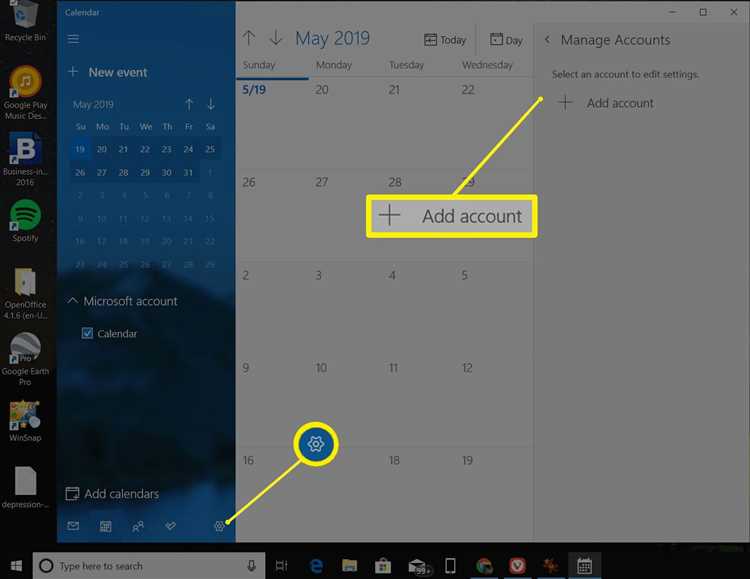
Для того чтобы настроить двухстороннюю синхронизацию между Thunderbird и Google Calendar, нужно выполнить несколько шагов, начиная с добавления учетной записи Google в Thunderbird и заканчивая установкой необходимых дополнений.
1. Откройте Thunderbird и перейдите в меню «Инструменты» > «Настройки аккаунтов». В разделе «Учетные записи» выберите пункт «Календарь» и нажмите на «Добавить календарь».
2. Выберите тип календаря «Google Calendar». Thunderbird предложит вам авторизоваться через ваш Google-аккаунт. После ввода данных, предоставьте необходимый доступ, чтобы приложение могло взаимодействовать с календарем.
3. После авторизации Thunderbird автоматически настроит подключение к вашему Google Calendar. Если это не произошло, проверьте правильность введенных данных или настройте подключение вручную, указав URL вашего календаря.
4. Для двухсторонней синхронизации необходимо установить дополнение для синхронизации календарей. Наиболее подходящее решение – это использование расширения «Provider for Google Calendar», которое позволяет обмениваться данными между Thunderbird и Google Calendar в обе стороны.
5. Установите расширение через меню «Инструменты» > «Дополнения». Найдите «Provider for Google Calendar», установите и перезапустите Thunderbird.
6. После установки расширения, зайдите в настройки вашего календаря и включите двухстороннюю синхронизацию. Для этого откройте свойства вашего Google календаря в Thunderbird, выберите параметр «Синхронизация» и активируйте опцию для двухстороннего обмена данными.
7. Проверьте настройки синхронизации, убедитесь, что ваши события из Google Calendar корректно отображаются в Thunderbird, а изменения, внесенные в Thunderbird, синхронизируются с Google Calendar.
После выполнения этих шагов ваш календарь в Thunderbird будет полностью синхронизирован с Google Calendar, и любые изменения, внесенные в одном приложении, будут отображаться в другом. Убедитесь, что ваши настройки синхронизации остаются актуальными, и проверяйте, нет ли проблем с авторизацией или настройками доступа.
Проблемы и решения при синхронизации с Google Calendar в Thunderbird
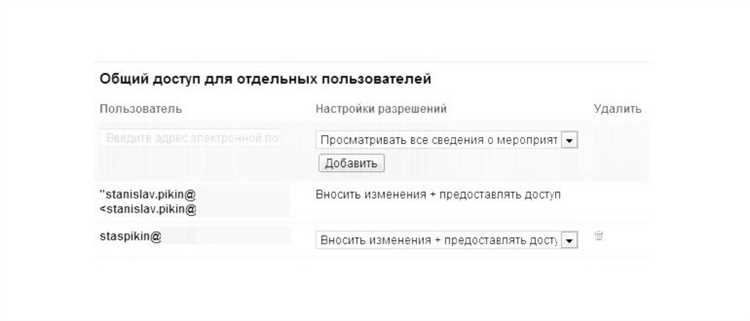
Другой частой ошибкой является неправильная авторизация. Thunderbird может не получить доступ к вашему Google аккаунту из-за отключенной двухфакторной аутентификации или устаревших данных входа. Для устранения проблемы рекомендуется создать пароль приложения через настройки безопасности Google, а затем использовать этот пароль для подключения в Thunderbird.
Также пользователи могут столкнуться с проблемой синхронизации событий, если у них несколько календарей Google. В таких случаях Thunderbird может не синхронизировать все календари. Для решения необходимо убедиться, что каждый календарь добавлен отдельно через раздел «Настройки аккаунта» и выбран для синхронизации. Порой достаточно просто отключить и заново подключить календари в настройках.
Если Thunderbird не обновляет события, это может быть связано с тем, что календарь слишком долго не синхронизировался. Это можно решить вручную, нажав на кнопку «Обновить» в настройках календаря. Если проблема не исчезает, проверьте настройки интервала синхронизации в Thunderbird, установив более частую синхронизацию, что позволит получать актуальные данные быстрее.
Ещё одна проблема – это пропуск событий при синхронизации. Это может происходить, если в Google Calendar есть события с нестандартными или неправильными временными метками. Чтобы устранить ошибку, необходимо проверить все события на наличие аномальных данных, например, слишком больших интервалов или неверных часовых поясов, и при необходимости вручную исправить такие записи.
Наконец, для пользователей, работающих с устаревшими версиями Thunderbird, возможно возникновение ошибок синхронизации из-за несовместимости старых версий с новыми обновлениями Google Calendar. Рекомендуется регулярно обновлять Thunderbird до последней версии для обеспечения полной совместимости с сервисами Google.
Вопрос-ответ:
Как синхронизировать календарь Thunderbird с Google?
Для синхронизации календаря Thunderbird с Google нужно использовать расширение «Provider for Google Calendar». Это расширение позволяет интегрировать календарь Google с Thunderbird, обеспечив возможность добавлять события и управлять ими непосредственно из почтового клиента. Для этого нужно скачать и установить расширение, а затем добавить учетную запись Google в Thunderbird, следуя инструкциям в настройках. После этого ваши события из Google календаря будут отображаться в Thunderbird, и вы сможете их редактировать и синхронизировать.
Нужно ли устанавливать дополнительные расширения для синхронизации с Google Календарем?
Да, для синхронизации календаря Google с Thunderbird необходимо установить расширение «Provider for Google Calendar». Это расширение обеспечит нужную связь между календарем в Google и Thunderbird, позволяя вам добавлять, редактировать и удалять события из обеих платформ. Вы можете найти это расширение в официальном магазине дополнений для Thunderbird и установить его в несколько кликов.
Как добавить учетную запись Google в Thunderbird для синхронизации календаря?
Чтобы добавить учетную запись Google в Thunderbird, сначала нужно установить расширение «Provider for Google Calendar». Затем откройте настройки Thunderbird и выберите раздел «Календари». Нажмите «Создать новый календарь», выберите «Сеть» и затем «Google Calendar». Введите свои данные от учетной записи Google (логин и пароль), а также согласитесь с разрешениями на доступ к вашему календарю. После этого Thunderbird автоматически синхронизирует ваш Google Календарь.
Что делать, если события из Google Календаря не отображаются в Thunderbird?
Если события из Google Календаря не отображаются в Thunderbird, попробуйте несколько действий. Во-первых, убедитесь, что вы установили и правильно настроили расширение «Provider for Google Calendar». Во-вторых, проверьте настройки синхронизации: возможно, вы не указали правильные параметры для обновления данных. Также стоит проверить подключение к интернету и, при необходимости, перезагрузить Thunderbird. Если проблема не исчезает, попробуйте удалить и заново добавить учетную запись Google в настройках календаря Thunderbird.
Можно ли синхронизировать несколько календарей Google с Thunderbird?
Да, вы можете синхронизировать несколько календарей Google с Thunderbird. Для этого нужно добавить каждый календарь отдельно через настройки Thunderbird. В разделе «Календари» выберите «Создать новый календарь», затем выберите «Сеть» и выберите «Google Calendar». Повторите эти шаги для каждого календаря, который вы хотите синхронизировать. После этого все ваши календаря будут отображаться в Thunderbird, и вы сможете управлять ими одновременно.